No desenvolvimento de APIs, conseguir ferramentas que sejam úteis e que, ao mesmo tempo, poupe tempo dos desenvolvedores é uma verdadeira dádiva, pois essa interface desempenha um papel essencial na facilitação da interação entre vários componentes de software e aplicações.
Assim, para garantir que tudo funcione como o esperado, é crucial testá-la. Neste contexto o Postman surge como uma ferramenta fundamental.
No artigo de hoje, você irá conhecer tudo que precisa sobre esta ferramenta, o que é? como funciona, quais são os seus benefícios e muito mais. Fique como MOD e continue antenado como o mundo da tecnologia e programação.

Entenda o que é Postman
O Postman, é uma ferramenta popular utilizada por desenvolvedores, por facilitar o desenvolvimento, teste e documentação de APIs. Sendo muito utilizado para enviar solicitações HTTP (como GET, POST, PUT, DELETE) e visualizar as respostas dessas solicitações.
Benefícios do Postman para os desenvolvedores e equipes
Entre os muitos benefícios em se utilizar o Postmam, podemos destacar a possibilidade de criar e salvar conjuntos de solicitações API, organizando em coleções, executando e analisando as respostas recebidas eficientemente.
Outra opção muito apreciada pelos usuários do Postmam é a possibilidade de monitoração, para isso configurar monitoramentos para executar as coleções de solicitações em intervalos definidos, ajudando a garantir que sua API esteja sempre funcionando corretamente.
Saiba como funciona a interface do Postman
Criando uma solicitação: Você insere a URL da API, escolhe o tipo de solicitação (GET, POST, etc.), adiciona quaisquer parâmetros, cabeçalhos ou corpo da solicitação necessários, e envia a solicitação.
Visualizando a resposta: Após enviar a solicitação, o Postman exibe a resposta do servidor, incluindo a situação HTTP, cabeçalhos e corpo da resposta. Isso ajuda a depurar e testar a API. Automatizando Testes: Você pode escrever scripts em JavaScript para executar testes automatizados, validando a integridade da resposta, valores de dados específicos, etc.
Conceitos básicos do Postman
Embora seja uma aplicação relativamente simples de usar, o Postmam possui diferentes meios de testes de API, como podemos ver a seguir:
Solicitações HTTP
Você insere a URL da API, escolhe o tipo de solicitação (GET, POST, etc.), adiciona quaisquer parâmetros, cabeçalhos ou corpo da solicitação necessários, e envia a solicitação.
Coleções
Você pode organizar suas solicitações em coleções, que são agrupamentos lógicos de solicitações relacionadas. Isso facilita a reutilização e a organização de testes.
Variáveis
Variáveis são contêineres para valores que você pode referenciar em suas solicitações e scripts. As variáveis podem ser definidas em diferentes escopos, como global, de coleção, de ambiente e local. A título de exemplo: você pode usar variáveis para armazenar valores como URLs, tokens de autenticação, IDs de recursos, entre outros.
Como fazer requisições POST e GET e diferença entre elas
Para fazer requisições POST você deve:
- Abrir o Postman.
- Selecionar o método POST:
- Na barra de seleção, escolha “POST”.
- Insira a URL:
- Digite a URL do servidor para onde você quer enviar dados (por exemplo, https://api.exemplo.com/usuarios).
- Configure o corpo da solicitação:
- Vá para a aba “Body” (Corpo).
- Selecione “raw” (bruto) e “JSON” (ou o formato necessário)
- Digite os dados que você quer enviar no formato correto.
- Envie a solicitação:
- Clique no botão “Send” (Enviar).
- Veja a resposta:
O Postman mostrará a resposta do servidor, confirmando que os dados foram recebidos e um novo usuário foi criado.
Para fazer requisições GET você deve:
- Abra o Postman.
- Selecione o método GET:
- Na barra de seleção, escolha “GET.
- Insira a URL:
- Digite a URL do servidor de onde você quer obter dados (por exemplo, https://api.exemplo.com/usuarios).
- Envie a solicitação:
- Clique no botão “Send” (Enviar).
- Veja a resposta:
O Postman mostrará a resposta do servidor, incluindo dados como uma lista de usuários. Resumidamente, as diferenças entre POST e GET é basicamente que enquanto no GET busca informações do servidor, no POST você envia dados para o servidor para serem processados ou armazenados.
Ou seja, ele te trará a resposta dos dados que você solicitou, por exemplo: imagine fazer uma consulta para saber quais faculdades possuem o curso de medicina em São Paulo, o GET busca e retorna os dados específicos para essa cidade.
Agora para entender o Post, pense em enviar um formulário de contato. O POST leva as informações preenchidas por você (nome, e-mail, mensagem) para o servidor, que as processa e armazena os dados enviados.
Entenda quais são os desafios ao usar o Postman
Embora o Postman ofereça muitos recursos úteis, alguns obstáculos aparecem para desenvolvedores que precisam de recursos mais avançados. Um dos principais desafios é entender suas limitações técnicas, como o suporte restrito a protocolos modernos. A usabilidade em determinados cenários, como o trabalho offline, pode dificultar o fluxo de quem depende da ferramenta o tempo todo.
Outro ponto que causa impacto é o modelo de planos oferecidos pelo Postman. Muitas funcionalidades ficam restritas à versão paga, o que pode limitar equipes pequenas ou freelancers que buscam soluções gratuitas e completas. Esses fatores somam a uma curva de aprendizado para usuários iniciantes, exigindo algum tempo para se familiarizar com todos os recursos.
Por fim, vale destacar que, apesar de ter uma interface amigável, o Postman pode exigir um certo esforço para integrar-se plenamente em fluxos de trabalho mais complexos, especialmente em ambientes com múltiplas ferramentas e processos automatizados.
O Postman não suporta HTTP/2

Um desafio técnico relevante ao usar o Postman é a ausência de suporte completo ao protocolo HTTP/2. Este protocolo, mais moderno que o HTTP/1.1, traz vantagens significativas em performance, como multiplexação de requisições e compressão de headers, que agilizam a comunicação entre clientes e servidores.
Como o Postman ainda não oferece suporte para HTTP/2, isso pode limitar testes mais realistas em APIs que utilizam essa tecnologia, fazendo com que desenvolvedores não consigam validar alguns comportamentos específicos relacionados ao protocolo. Essa limitação faz com que o Postman seja menos eficaz para aplicações que buscam aproveitar as melhorias de desempenho do HTTP/2.
Mesmo com essa restrição, o Postman continua funcionando perfeitamente para a maioria dos casos baseados em HTTP/1.1, o que mantém sua utilidade alta em projetos tradicionais, porém, é importante ter essa questão em mente para testes mais avançados.
Limitação do plano gratuito do Postman
A versão gratuita do Postman oferece recursos valiosos, porém, apresenta limitações que podem impactar diretamente a produtividade de equipes que dependem de colaboração e automação. Por exemplo, o número de requisições diárias, ambientes e coleções compartilhadas tem teto, o que dificulta o uso em projetos maiores.
Funcionalidades importantes como monitoramento avançado, integração com sistemas externos e controle refinado de permissões ficam disponíveis somente nos planos pagos. Para quem trabalha em equipes pequenas ou projetos pessoais, isso pode não ser um problema, mas empresas maiores precisam considerar o investimento para ter acesso pleno às funcionalidades.
É comum encontrar desenvolvedores que começam a usar o Postman gratuitamente e depois se veem obrigados a migrar para planos pagos para evitar essas restrições, especialmente quando o trabalho envolve múltiplos colaboradores ou automações complexas.
Dificuldade de uso offline
O Postman foi criado com foco em trabalho conectado, o que significa que seu funcionamento offline não é ideal. Embora seja possível usar a ferramenta sem conexão à internet, algumas funcionalidades ficam limitadas ou indisponíveis, como sincronização automática de coleções e acesso a ambientes compartilhados.
Essa dependência da internet pode ser um problema para desenvolvedores que precisam trabalhar em locais com conexão instável ou que desejam garantir continuidade no trabalho sem interrupções. Além disso, o armazenamento local pode não refletir automaticamente as atualizações feitas por outros membros da equipe.
Por isso, quem utiliza o Postman deve se organizar para ter conexão regular e garantir que o trabalho colaborativo funcione sem problemas, já que a ferramenta não foi projetada para uso 100% offline.
Como acessar API pelo Postman
Postman é um aplicativo que, entre outras coisas, facilita o acesso aos dados de uma API. Para acessá-lo, primeiramente é necessário fazer o download do aplicativo, após instalação siga os passos a seguir:
1. Instale e configure o Postman.
2. Crie uma conta e faça o login.
3. Clique em New >> Get Request.
4. Na barra de navegação, basta selecionar a opção GET e colocar a seguinte URL que deve ser testada: faça seu login, inserindo e senha cadastrada no momento do registro da API. Para isso, clique na aba Body e coloque, copie e cole o seguinte código substituindo os valores abaixo por sua própria credencial:
“e-mail”: “nome@email.com”
“password”: “12345678
5. Será gerado um access_token, com o qual você pode retornar dados do nosso banco de dados. Certifique-se de que o formato escolhido esteja com a caixa selecionada RAW e que o retorno seja em JSON. Clique no botão azul SEND, o que retornará seu token mais abaixo na tela.
A etapa seguinte consiste em criar uma nova aba no Postman e utilizar a função GET. Isso que retornará os dados para dentro de seu aplicativo. Importante: não deixe de informar à sua aplicação o token que você utilizará, caso contrário o servidor não reconhecerá seu login. Clique em Authorization e escolha o tipo de autorização como Type = Bearer.
Na caixa do lado é possível colar o token que você acabou de gerar na outra aba. Lembrando que cada token é válido por uma hora. Seguindo esse passo você já acessou seu API por meio do Postmam, agora é só o testar.
Saiba como testar com Postman

Em primeiro lugar, tenha em mãos a documentação da API que você deseja testar. Ela fornecerá informações essenciais, como URLs de endpoints, métodos HTTP, cabeçalhos, parâmetros e respostas esperadas.
- Crie uma coleção para sua API: clique em “Collections” e depois em “New Collection”. Denomine a coleção e adicione alguma informação ou descrição que julgar necessário.
- Crie uma request para testar um endpoint: dentro da sua coleção, clique em “New Request”. No campo “URL”, insira a URL completa do endpoint que você deseja testar, incluindo o método HTTP (GET, POST, PUT, DELETE, etc.). Por exemplo: https://api.exemplo.com/v1/usuarios para um método GET.
- Defina os headers (cabeçalhos) da request (opcional): Clique em “Headers” no lado direito da tela. Adicione os headers necessários para a autenticação, autorização ou outras informações relevantes. Chave: Insira o nome do header. Valor: Insira o valor do header.
- Adicione parâmetros de request (opcional): Clique em “Params” no lado direito da tela.
- Escolha entre “URL Params” ou “Body Params” dependendo do método HTTP e da API.
- Chave: Insira o nome do parâmetro. Valor: Insira o valor do parâmetro.
- Escreva o corpo da request (para métodos como POST ou PUT): Clique em “Body” no lado direito da tela. Selecione o formato de corpo desejado (JSON, form-data, etc.). Insira os dados que você deseja enviar para a API no formato correto.
- Envie a request e analise a resposta: clique no botão “Send” para enviar a request para a API. O Postman exibirá a resposta da API, incluindo o código de status, headers, tempo de resposta e corpo da resposta.
- Analise a resposta para verificar se ela corresponde ao esperado e se a API está funcionando como esperado. Prontinho você fez seu primeiro teste Postmam.
Dica: Salve e repita: Salve sua request no Postman para utilizá-la posteriormente.
Repita as etapas 4 a 8 para testar outros endpoints da API e diferentes cenários.

Confira as integrações do Postman com outras ferramentas e plataformas
Postman se destaca também pelas possibilidades de integração, que ajudam a ampliar sua funcionalidade e conectar o trabalho com outras etapas do desenvolvimento. Entender essas integrações é fundamental para aproveitar todo o potencial da ferramenta e criar fluxos de trabalho mais eficientes.
Integrar o Postman com outras ferramentas traz vantagens como automatizar testes, melhorar o versionamento do código, facilitar a documentação e aumentar a segurança das APIs testadas. Esse ecossistema conectado é o que torna o Postman mais do que um simples cliente HTTP.
Integrações com ferramentas de CI/CD
Uma das integrações mais importantes para times de desenvolvimento é com ferramentas de CI/CD (Integração Contínua e Entrega Contínua), como Jenkins, GitLab CI e CircleCI. Postman permite que coleções de testes sejam executadas automaticamente em pipelines, garantindo que as APIs estejam funcionando corretamente antes de qualquer deploy.
Essa conexão automatiza a validação de endpoints, ajudando a detectar problemas precocemente e evitar que bugs cheguem ao ambiente de produção. Assim, o Postman deixa de ser uma ferramenta apenas manual para se tornar parte do processo automatizado, agregando valor à qualidade do software.
Integrar Postman com CI/CD também facilita o controle de versões dos testes e a geração de relatórios detalhados, que podem ser compartilhados com a equipe para acompanhamento contínuo.
Integrações com plataformas de versionamento e repositórios
Conectar o Postman com plataformas de versionamento, como GitHub, GitLab e Bitbucket, é essencial para manter o controle das coleções e facilitar o trabalho colaborativo. Essas integrações ajudam a sincronizar alterações, registrar históricos e garantir que toda a equipe esteja alinhada com a versão correta dos testes e documentação.
Dessa forma, mudanças podem ser revisadas e gerenciadas dentro do fluxo de trabalho comum ao desenvolvimento de software, evitando divergências e facilitando a auditoria. Também é possível automatizar atualizações, diminuindo erros humanos e otimizando o tempo.
Ao alinhar o Postman com sistemas de repositórios, equipes conseguem transformar a gestão de APIs em parte integrante da gestão de código, promovendo mais organização e segurança.
Integrações com documentação e especificações
Manter a documentação das APIs atualizada é um desafio constante, e o Postman oferece integração com ferramentas especializadas para isso, como Swagger e OpenAPI. Essa conexão torna o processo mais simples e dinâmico, já que a documentação pode ser gerada automaticamente a partir das coleções.
Além de facilitar o acesso e entendimento das APIs por diferentes públicos, essa integração assegura que a documentação esteja sincronizada com os testes realizados, reduzindo inconsistências e retrabalhos.
Outra vantagem é a possibilidade de compartilhar a documentação gerada diretamente com clientes, parceiros ou times internos, promovendo transparência e agilidade na comunicação técnica.
Integrações com ferramentas de testes e qualidade
Garantir a qualidade do software exige múltiplas ferramentas e o Postman pode se conectar a plataformas que complementam os testes, como ferramentas de automação (Selenium, Cypress) e monitoramento (New Relic, Datadog).
Essa integração permite ampliar a cobertura dos testes, incluindo aspectos funcionais e de performance, e ainda acompanhar métricas em tempo real. Com isso, desenvolvedores e QA conseguem identificar gargalos e pontos de melhoria rapidamente.
Incorporar o Postman em um ecossistema de qualidade traz maior robustez ao processo de entrega, garantindo que as APIs se comportem como esperado sob diferentes condições.
Integrações com autenticação e identidade
Segurança é um ponto fundamental e o Postman oferece suporte a integrações com serviços de autenticação e gestão de identidade, como OAuth, OpenID Connect, e plataformas como Auth0 e Okta. Isso possibilita testar APIs protegidas com diferentes métodos de autenticação, simulando acessos reais.
A possibilidade de configurar fluxos de autenticação dentro do Postman facilita a verificação de permissões e o controle de acesso, garantindo que as APIs não estejam expostas a riscos.
Essas integrações contribuem para que o desenvolvimento siga as melhores práticas de segurança, incorporando testes de autenticação diretamente no fluxo de trabalho
Conclusão
O objetivo dos desenvolvedores é fornecer cada vez mais garantias para suas entregas com produtos cada vez mais estáveis e eficientes.
Portanto, testar todos os detalhes possíveis dos projetos em desenvolvimento, incluindo APIs, é um requisito fundamental para o sucesso do lançamento de um novo software. Conte com a MOD para sempre a par de todas as novidades do mundo tecnológico!


Deixe um comentário
Você precisa fazer o login para publicar um comentário.